
[Guia Fácil] Como baixar vídeos do YouTube para o iPhone Camera Roll?

Com mais de 2 bilhões de usuários ativos em todo o mundo, a popularidade do YouTube não pode passar despercebida. Este é o melhor aplicativo para assistir vídeos. O aplicativo vem pré-instalado em dispositivos Android e é prontamente acessível como um aplicativo autônomo da Apple Store e Play Store.
Você pode baixar vídeos do YouTube para o rolo da câmera em Android e iOS. Em Android dispositivos, você pode salvar vídeos diretamente em sua galeria. E para o iPhone, você salva os vídeos no rolo da câmera. Então, como baixar vídeos do YouTube para o rolo da câmera do iPhone? Continue lendo para conhecer diferentes maneiras de baixar vídeos do YouTube para o rolo da câmera.
O YouTube é uma ótima plataforma para assistir vídeos online. Há algo para cada tipo de espectador; seja conteúdo educacional, jogabilidade, vídeos de música ou qualquer outra forma de entretenimento em vídeo, você pode encontrar tudo no YouTube. Para tornar a experiência do espectador ainda melhor e mais conveniente, o YouTube oferece um aplicativo exclusivo para usuários iOS , o que facilita o desfrute do mundo ilimitado gratuito de mídia.
Com o estilo de vida acelerado de hoje, muitos usuários desejam conveniência para desfrutar de vídeos do YouTube a qualquer momento sem uma conexão com a internet. Você só pode conseguir isso se assinar o YouTube Red, uma plataforma sem anúncios que permite que os usuários salvem seus vídeos off-line. Mas este serviço tem um preço e só é acessível em alguns países.
Mesmo que você possa salvar facilmente vídeos do YouTube off-line, movê-los para o rolo da câmera não será mais fácil. Além disso, você não pode transferir um vídeo entre dispositivos se ele não estiver no rolo da câmera. Então, seria melhor aprender a baixar vídeos do YouTube no rolo da câmera do iPhone.
Salvar vídeos do YouTube no rolo da câmera do iPhone tem várias vantagens.
1. Você pode assistir a vídeos quando você está off-line, tornando-o conveniente durante a viagem.
2.Você pode evitar ver anúncios enquanto assiste ao vídeo.
3.Facilmente compartilhá-lo com outras pessoas via e-mail ou um aplicativo.
4.Você pode editar seus vídeos baixados para fazer clipes curtos de cenas específicas.
Consulte também:
Por que não foi possível baixar vídeos no WhatsApp a partir do iPhone? Corrija-o imediatamente
5 maneiras surpreendentemente fáceis de transferir vídeos do PC para Android
Embora o aplicativo do YouTube não forneça uma maneira direta de salvar vídeos no Rolo da câmera, você pode usar aplicativos de terceiros. Existem navegadores e aplicativos especializados de fontes de terceiros para usar ao baixar vídeos para o rolo da câmera.
No entanto, é importante ter cautela ao fazê-lo, pois pode causar danos ao seu dispositivo. Você deve escolher um método seguro para salvar vídeos no rolo da câmera do iPhone. Listamos maneiras seguras de fazer isso, portanto, siga estas etapas para saber como salvar vídeos do YouTube no rolo da câmera.
Se você baixou vídeos do YouTube em seu computador e deseja assisti-los em seu iPhone, você deve usar o software Videos Download. O aplicativo pode transferir seus vídeos, fotos, contatos de música, mensagens e muito mais entre um computador e o iPhone.
O Videos Download é conhecido como um aplicativo inteligente que pode ser útil quando você deseja migrar arquivos entre dispositivos iOS e computadores sem substituir seus arquivos. Ele pode suportar vários tipos de dados.
Além disso, se você quiser sincronizar fotos antigas do iPhone para um computador, transferir contatos de um iPhone antigo para um novo, ou fazer backup do iPad iMessage para um computador, Videos Download pode lidar com isso de forma eficaz.
Aqui estão alguns dos principais recursos do Videos Download:
Clique abaixo para baixar uma versão de avaliação gratuita do Videos Download.
Dito isso, veja como adicionar vídeos do YouTube às suas fotos:
01Instale o software Videos Download no computador e, em seguida, conecte seu iPhone ao mesmo computador com um cabo lightning.

02Toque em "Vídeos", localizado no lado esquerdo da interface principal. Você verá todos os arquivos multimídia agrupados em diferentes categorias na parte superior da interface. Pressione a guia "Adicionar" e selecione os vídeos que deseja salvar em seu dispositivo. Verifique o arquivo e toque em "Abrir".

Pode gostar:
Como transferir vídeos do iPhone para USB Stick com ou sem um computador?
Como converter vídeo do iPhone para MP4 sem perda de qualidade de 7 maneiras?
Outra maneira de obter vídeos do Youtube no rolo da câmera é usar um aplicativo de download de vídeo. Você pode usar o aplicativo iDownloader, um aplicativo mais fácil para baixar qualquer vídeo para o rolo da câmera do seu iPhone.
Assim como navegar por um navegador típico, ele permite que você acesse sites de streaming sem problemas, incluindo o YouTube. Melhor ainda, seu downloader de vídeo embutido permite aos usuários obter clipes de vídeo de qualquer site de sua escolha e salvá-los em seu rolo da câmera. Veja como salvar vídeos Yt no rolo da câmera.
Passo 1. Comece baixando o aplicativo Downloader no seu iPhone a partir do aplicativo. Você pode iniciá-lo e se preparar para começar a usá-lo.
Passo 2. Como o aplicativo do YouTube não permite salvar vídeos, você deve abrir o site do YouTube enquanto estiver no aplicativo de download. A interface se parece com qualquer outro navegador líder. Você pode navegar no YouTube como de costume, incluindo a pesquisa de um vídeo inserindo seu nome ou outros detalhes na barra de pesquisa.
Passo 3. Quando o download do vídeo terminar, você receberá um pop-up solicitando que você salve o arquivo que está assistindo. Clique no botão "Salvar na memória" para baixá-lo para o telefone. Depois de fazer isso, ele dirá que o vídeo está baixando.
Passo 4. O vídeo será salvo na pasta do aplicativo. No entanto, você pode salvá-lo no rolo da câmera do seu telefone indo para a seção de vídeo salvo e clicando no ícone de informações ("i"). Em seguida, selecione a opção "Salvar no rolo da câmera" e o vídeo escolhido será salvo no rolo da câmera em alguns instantes.
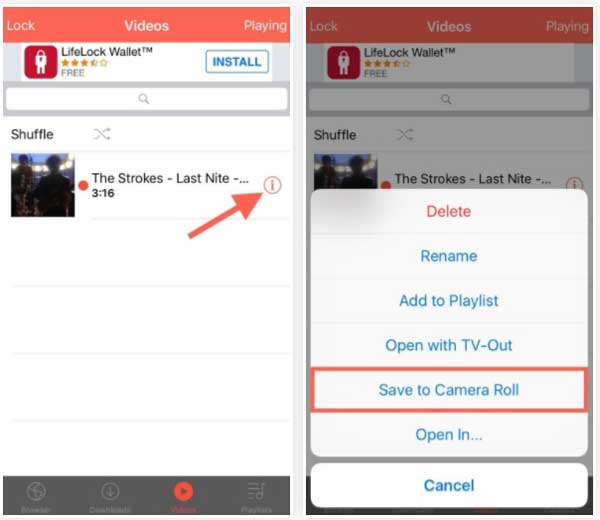
Leia mais:
12 Melhor Software Conversor de Vídeo para Windows 11/10/8/7 (Grátis & Pago)
Top 14 Melhores Editores de Vídeo AVI | Eidt facilmente seus arquivos AVI
Para salvar vídeos do YouTube no rolo da câmera do iPhone, você precisará de uma ferramenta de terceiros, como o Documents by Readdle. Este navegador da Web permite que você baixe vídeos diretamente para o seu telefone. Basta baixar o aplicativo no seu iPhone e usá-lo para baixar os vídeos que você precisa. Veja como salvar um clipe do YouTube no rolo da câmera:
Passo 1. Inicie o Documents by Readdle e clique no ícone que mostra uma bússola. Em seguida, digite y2mate.com na barra de endereços e toque no botão "Ir".
Passo 2. Digite o termo de pesquisa na barra de pesquisa y2mate e selecione o vídeo desejado. Em seguida, clique no botão verde para "Baixar vídeo".
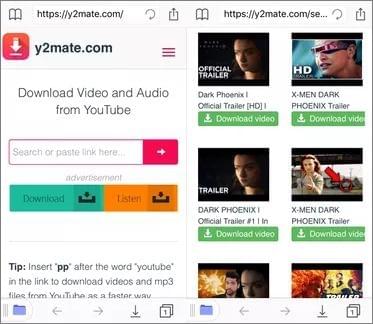
Passo 3. Clique na opção "Download". Isso abrirá uma nova janela onde você pode selecionar a resolução de vídeo desejada rolando para baixo até a lista de botões de download. Depois de escolher a resolução desejada, basta tocar no botão de download correspondente.
Passo 4. Depois de clicar no botão de download, você será direcionado para uma nova página onde você deve digitar o nome de arquivo desejado para o vídeo. Em seguida, clique no botão "Concluído" para iniciar o processo de download.
Passo 5. Para acessar os vídeos do YouTube que você baixou, toque no ícone de pasta no canto inferior esquerdo da tela e navegue até a seção "Downloads".
Passo 6. Para acessar os vídeos do YouTube que você baixou, clique no menu de três pontos e escolha "Copiar".
Não pode perder:
10 Hot MP4 Video Editors - Edite vídeos MP4 com recursos poderosos
Como transferir vídeos grandes do iPhone para o PC? Experimente 8 métodos aqui
Isso é tudo sobre como salvar um curta do YouTube no rolo da câmera. Como você pode ver, você pode salvar seus vídeos de diferentes maneiras. Você deve pelo menos encontrar um método que se adapte às suas preferências e exigências. No entanto, sugerimos usar o Videos Download, que pode salvar rapidamente vários vídeos do seu computador no seu iPhone.
Artigos relacionados:
Como recuperar vídeos apagados do WhatsApp do Android ou iPhone? (8 Métodos)
17 métodos opcionais para encontrar os vídeos desaparecidos do iPhone Voltar
Como transferir vídeos do Mac para iPad? (Tutorial passo a passo)
Como enviar vídeos da Samsung para o iPhone sem perder a qualidade? (8 maneiras perfeitas)
Como recuperar vídeos apagados do TikTok no iPhone /Android/ PC?
[Corrigido] Como recuperar vídeos apagados do iPhone com ou sem backup?